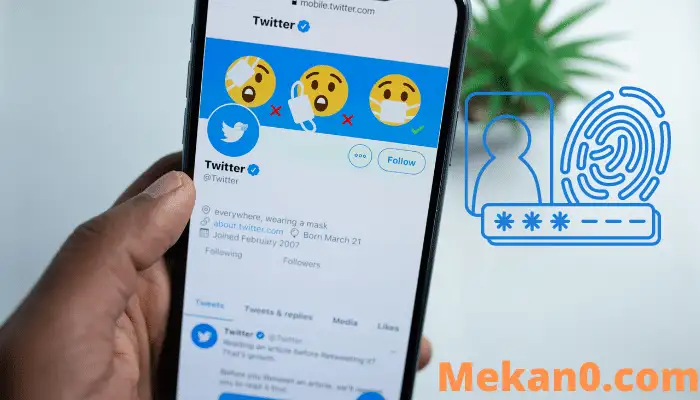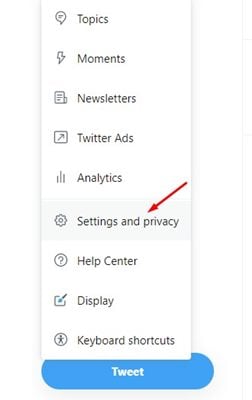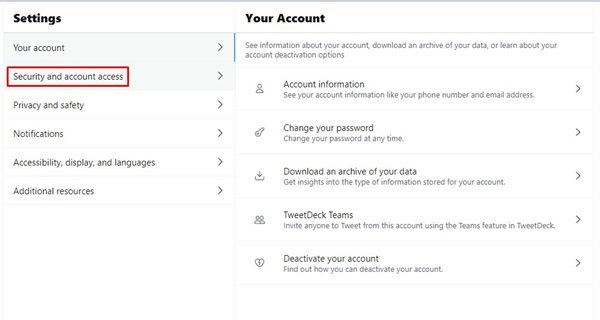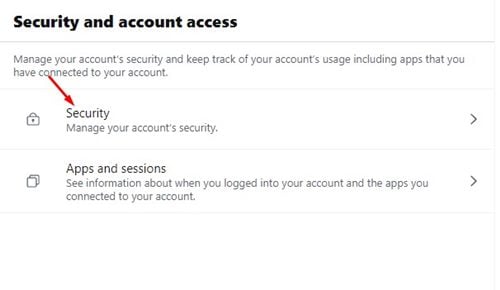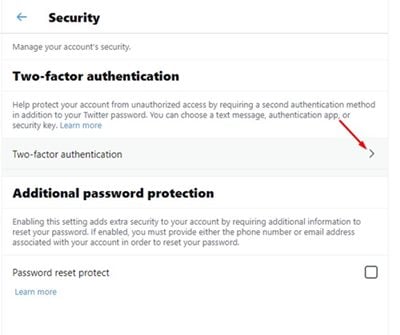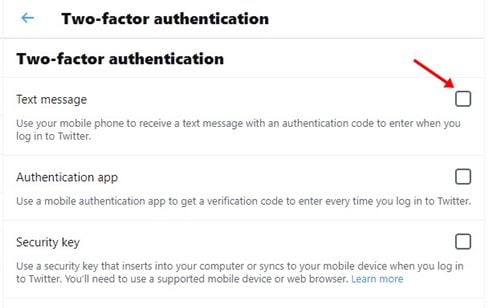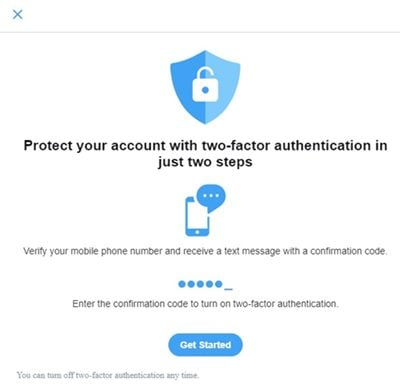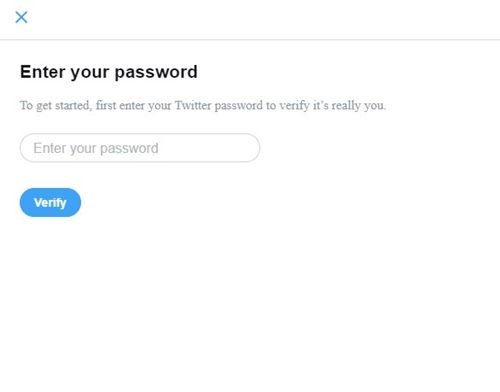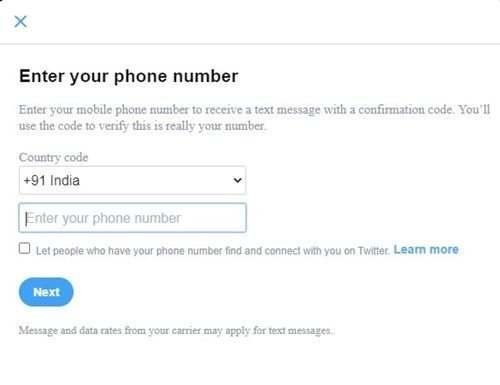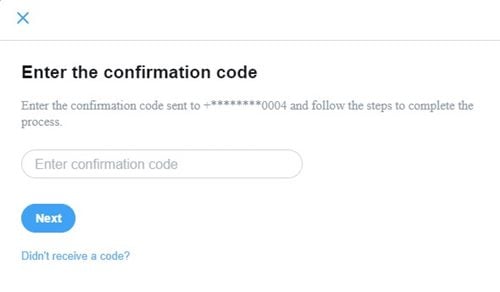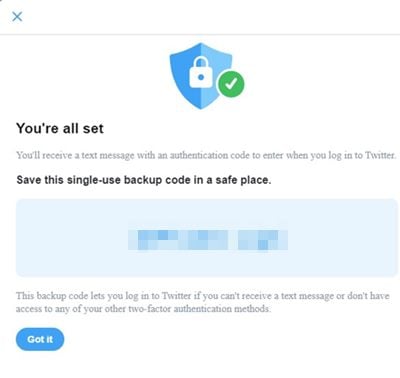Как включить двухфакторную аутентификацию в Твиттере
Хотя Facebook и Instagram являются самыми популярными социальными сетями, Twitter по-прежнему побеждает в плане обмена контентом. Твиттер — это платформа, которая позволяет человеку выражать свои мысли как можно меньшим количеством слов. Он имеет все функции, необходимые пользователям для подключения.
В целях безопасности Twitter предлагает двухфакторную аутентификацию, которая добавляет дополнительный уровень безопасности вашей учетной записи. Если вы включите эту функцию, вместо простого ввода пароля для входа вам также потребуется ввести код, отправленный на ваш номер телефона.
Этот дополнительный шаг предотвращает доступ хакеров к вашей учетной записи, даже если у них есть ваш пароль. Это очень необходимая функция безопасности, которую должен включить каждый пользователь Twitter.
Читайте также: 10 лучших приложений Twitter для Android — 2022 г.
Действия по включению двухфакторной аутентификации в Twitter
Поэтому в этой статье мы собираемся поделиться пошаговым руководством о том, как включить двухфакторную аутентификацию в Twitter. Давай проверим.
Шаг 1. Прежде всего, войдите в свою учетную запись Twitter со своего настольного компьютера.
Шаг 2. В Твиттере нажмите кнопку более " Как показано ниже.
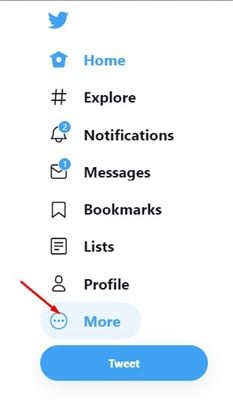
Третий шаг. В списке параметров коснитесь «Настройки и конфиденциальность»
Шаг 4. В разделе "Настройки" коснитесь «Безопасность и доступ к учетной записи»
Шаг 5. С правой стороны нажмите на опцию. الأمان ».
Шаг 6. После этого нажмите Option Двухфакторная аутентификация Как показано ниже.
Шаг 7. Вы найдете три разных варианта настройки двухфакторной аутентификации. Настройка текстовых сообщений является самым простым и безопасным. Итак, я выбрал здесь "Текстовое сообщение"
Шаг 8. Во всплывающем окне нажмите кнопку "Начиная" .
Шаг 9. Теперь вас попросят ввести пароль от вашей учетной записи. Введите пароль и нажмите кнопку « Проверьте ».
Шаг 10. На следующей странице Выберите код страны и введите свой номер телефона .
Шаг 11. На ваш номер телефона придет текстовое сообщение с кодом подтверждения. Введите его на следующей странице.
Шаг 12. Теперь вы увидите экран успеха. Вы также получите одноразовый резервный код; Обязательно сохраните его в надежном месте, так как он может понадобиться вам во время восстановления учетной записи.
Это! Я все. Вот как вы можете включить двухфакторную аутентификацию в Twitter.
Итак, это руководство посвящено тому, как включить двухфакторную аутентификацию в Twitter. Надеюсь, эта статья помогла вам! Пожалуйста, поделитесь с друзьями тоже. Если у вас есть какие-либо сомнения по этому поводу, сообщите нам об этом в поле для комментариев ниже.